这篇文章主要介绍“win74g虚拟内存如何设置”的相关知识,小编通过实际案例向大家展示操作过程,操作方法简单快捷,实用性强,希望这篇“win74g虚拟内存如何设置”文章能帮助大家解决问题。
win74g虚拟内存设置方法
通过单击「开始」按钮 、右键单击“计算机”,然后单击“属性”,打开“系统”
在左窗格中,单击“高级系统设置”。 如果系统提示您输入管理员密码或进行确认,请键入该密码或提供确认。
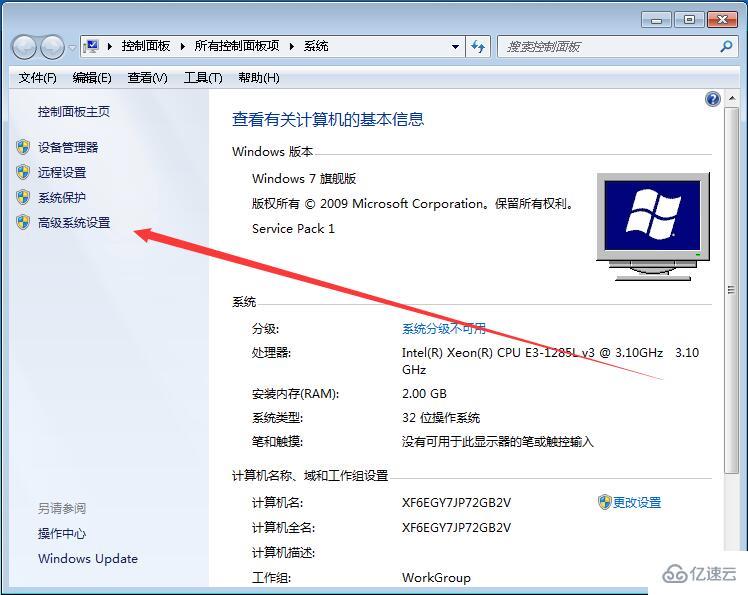
win7虚拟内存载图1
在“高级”选项卡上,在“性能”下,单击“设置”。

win7虚拟内存载图2
单击“高级”选项卡,然后在“虚拟内存”下,单击“更改”。

win7虚拟内存载图3
清除“自动管理所有驱动器的页面文件大小”复选框。
在“驱动器 [卷标]”下,单击要更改的分页文件所在的驱动器。
单击“自定义大小”,在“初始大小 (MB)”或“最大大小 (MB)”框中键入新的大小(以兆字节为单位),单击“设置”,然后单击“确定”。
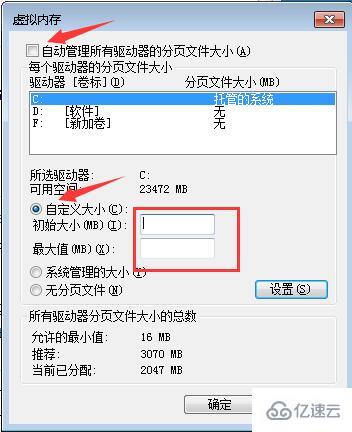
win7虚拟内存载图4
(注意:增加大小通常不需要重新启动更改就能生效,但是如果减小大小,则需要重新启动计算机更改才能生效。我们建议您不要禁用或删除页面文件。)
关于“win74g虚拟内存如何设置”的内容就介绍到这里了,感谢大家的阅读。如果想了解更多行业相关的知识,可以关注编程网行业资讯频道,小编每天都会为大家更新不同的知识点。




